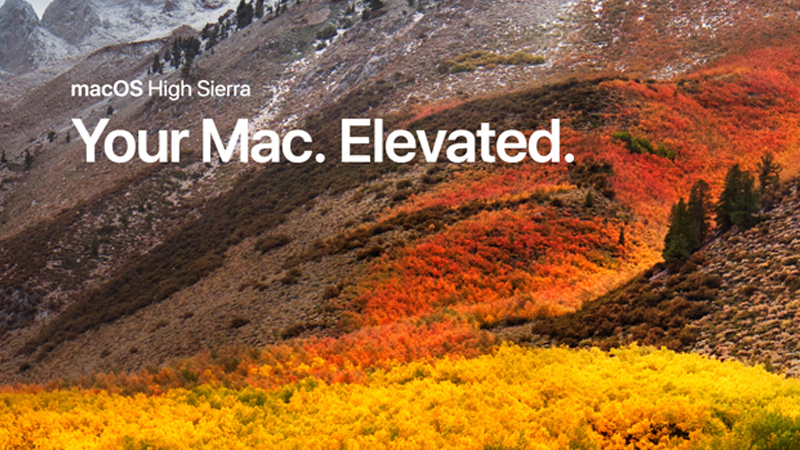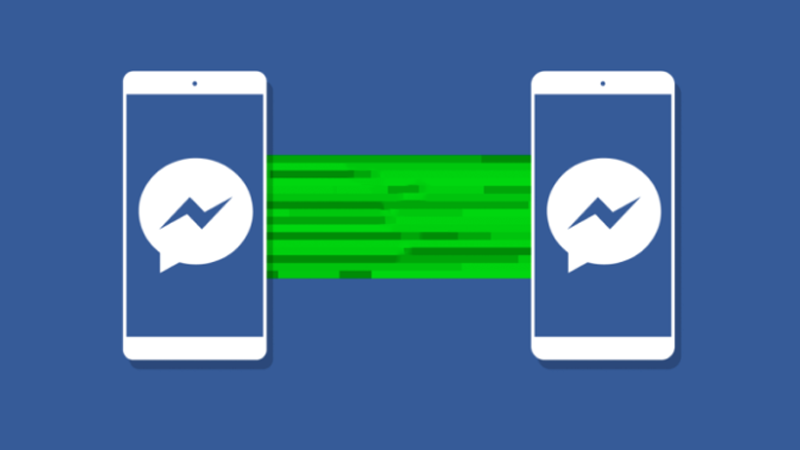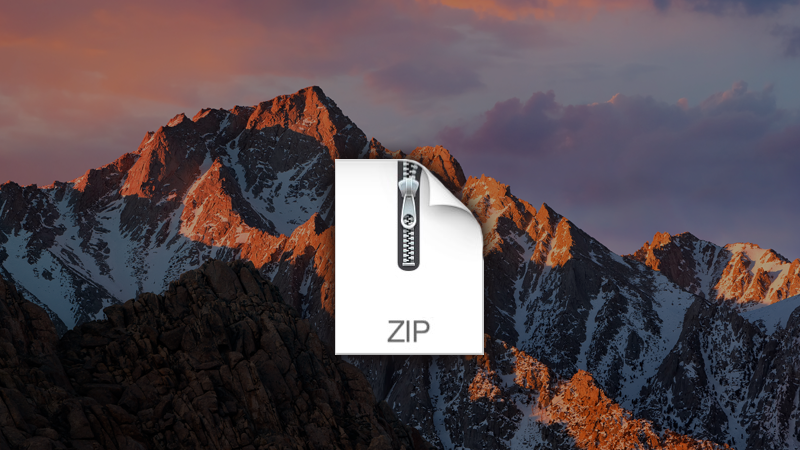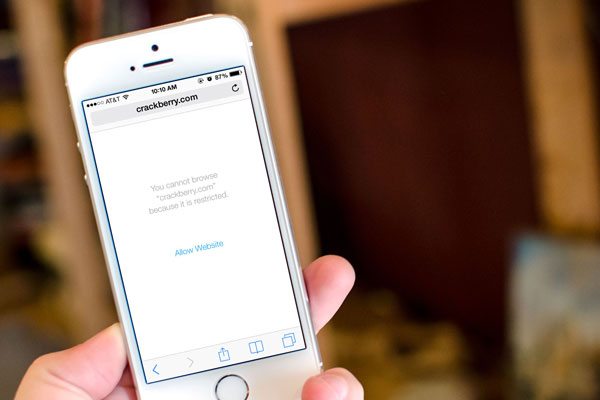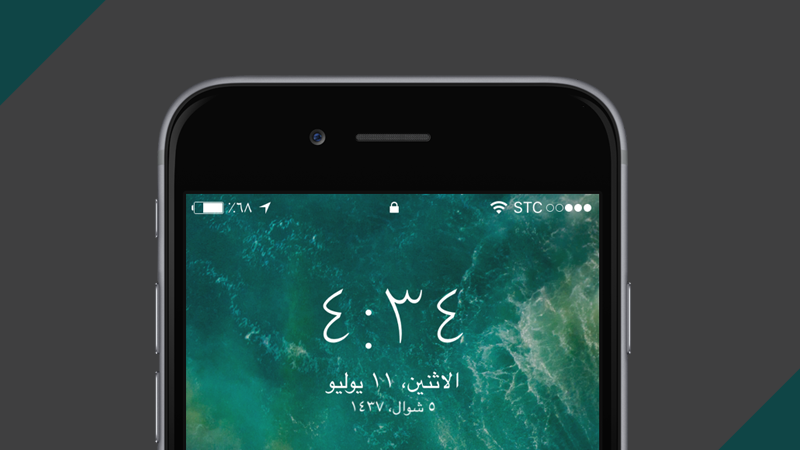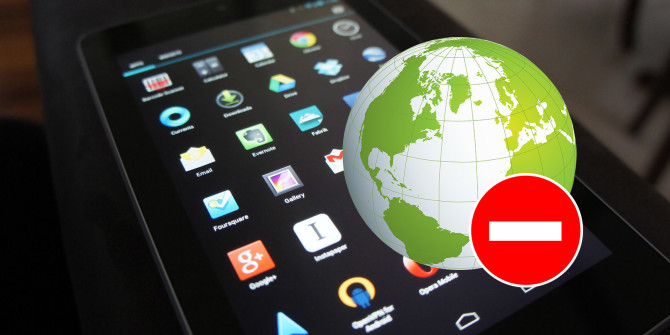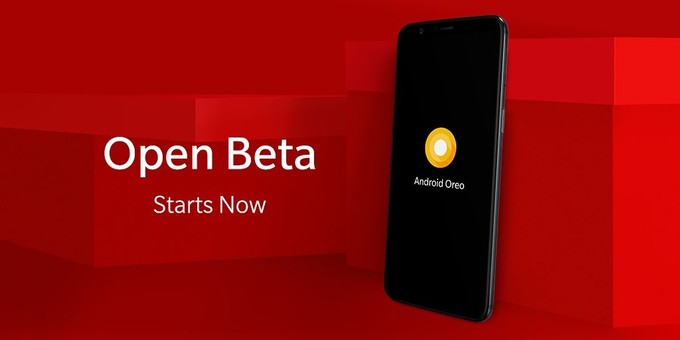حل مشكلة عدم ظهور الصور داخل الرسائل النصية على الأيفون
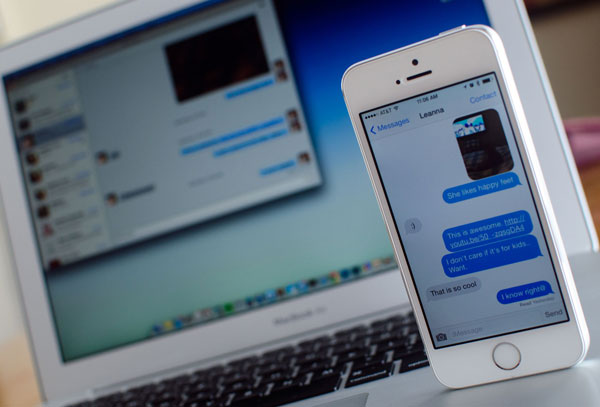
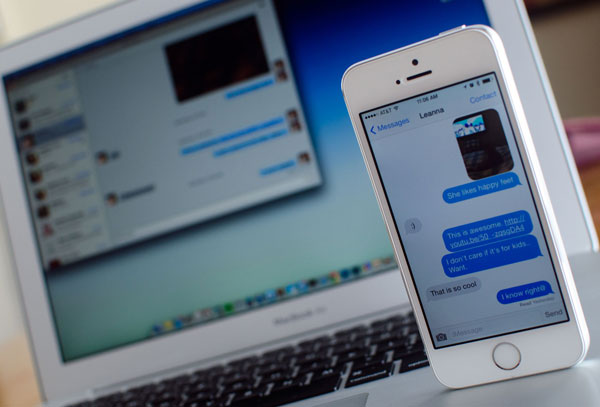
إذا كنت تواجه مشكلة في مشاهدة الصور التي يتم إرسالها إليك من خلال الرسائل النصية، فلحسن الحظ أن تلك المشكلة ليست مقتصرة عليك فقط بل يعاني منها عدد من مستخدمي الأيفون، وكثيرا بدلا من أن تظهر الصورة داخل الرسالة بشكل طبيعي يظهر بدلا منها اضغط للتحميل “Tap to Download” وعند النقر على التحميل تستمر عملية التحميل ولكن دون جدوى وهناك مجموعة من الخطوات التي قد تساعدك على حل تلك المشكلة.
تحقق من تفعيل إعدادات خدمة التراسل MMS الخاصة بالرسائل متعددة الوسائط
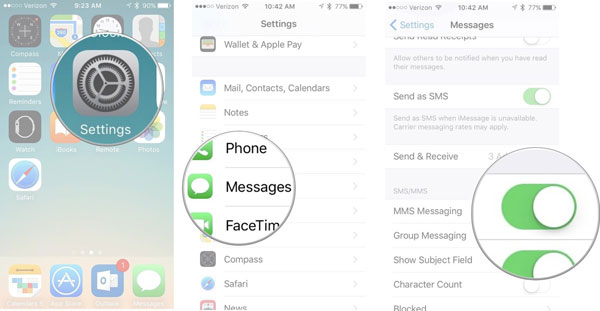
- فتح تطبيق الإعدادات Settings app.
- الانتقال إلى أسفل والنقر على خيار الرسائل Messages.
- الانتقال إلى أسفل والتحقق من تفعيل رسائل الوسائط المتعددة MMS Messaging وإن لم تكن مفعلة يمكنك وضع علامة صح بجانبها لتفعيلها.
إذا كانت رسائل MMS غير مفعلة فربما يكون ذلك هو سبب المشكلة ولكن إن كانت مفعلة عليك الانتقال إلى الخطوة التالية.
تسجيل الخروج من حساب أبل الخاص بك Apple ID وتسجيل الدخول مرة أخرى
من الممكن أن تكون المشكلة متعلقة ببعض الملفات التي لم يتم تحميلها بشكل جيد في حساب أبل الخاص بك وعندما تقوم بتسجيل الخروج وإعادة عملية الدخول يتم تحميل تلك الملفات على نحو صحيح من خودام شركة أبل.
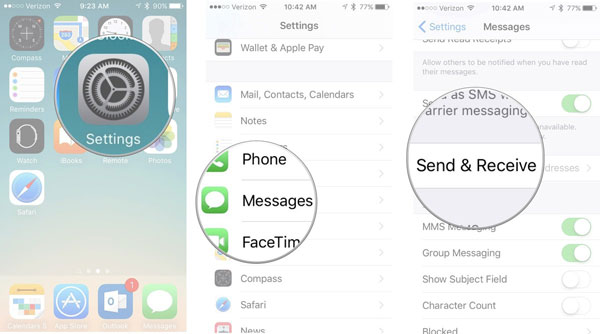
- فتح تطبيق الإعدادات Settings app.
- الانتقال إلى أسفل والنقر على خيار الرسائل Messages.
- النقر على اعدادات الإرسال والاستقبال Send & Receive.
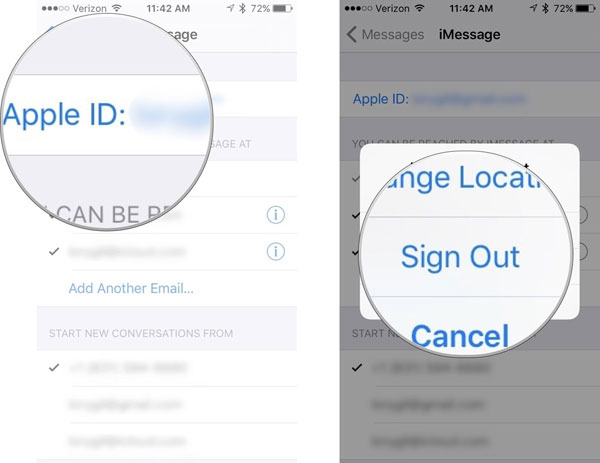
- النقر على حساب أبل الخاص بك Apple ID.
- النقر على تسجيل الخروج من الحساب.
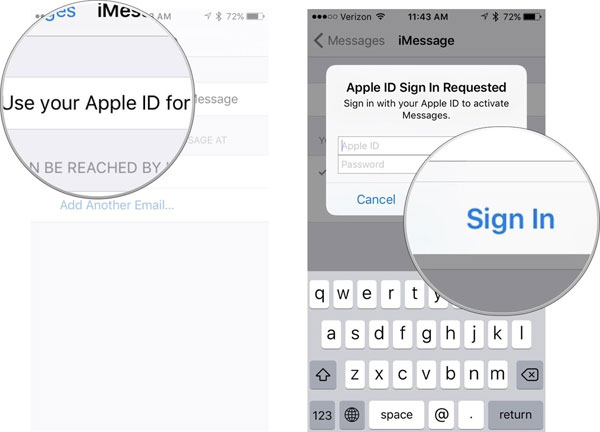
- النقر على خيار استخدام اسم أبل الخاص بك لـ iMessages.
- النقر لادخال اسم المستخدم الخاص بك لحساب أبل وكلمة المرور.
- النقر على خيار تسجيل الدخول.
إذا كانت المشكلة مازالت عالقة من المرجح أن تحل المشكلة من خلال اتباع الخطوة التالية.
إعادة تعيين إعدادات الشبكة الخاصة بالأيفون
إذا كنت قد جربت إتباع الخطوات السابق ذكرها ولا تزال المشكلة عالقة ولم تتمكن من مشاهدة الصور المرسلة إليك في الرسائل النصية فلا بد أن تكون المشكلة متعلقة بإعدادات الشبكة لديك لذا يتوجب عليك إعادة تعيين إعدادات الشبكة.
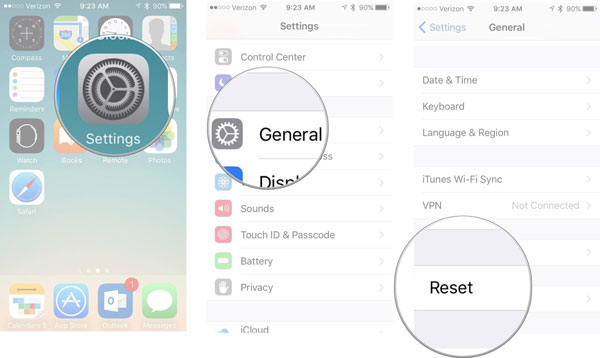
- فتح تطبيق الإعدادات Settings app.
- الانتقال إلى أسفل واختيار عام General.
- الانتقال إلى أسفل والنقر على إعادة تعيين Reset.
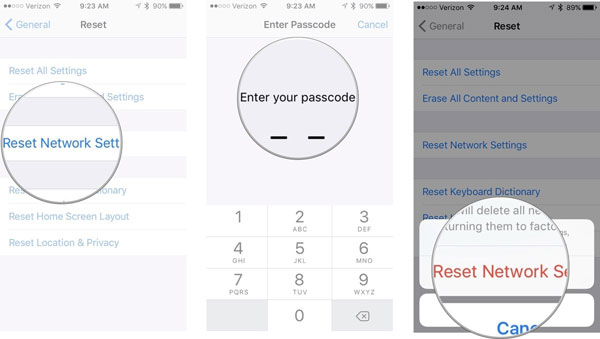
- النقر على إعادة تعيين إعدادات الشبكة Reset Network Settings.
- إدخال رمز المرور الخاص بجهاز الأيفون إن لزم الأمر.
- النقر مجددا على إعادة تعيين إعدادات الشبكة، وسوف يغلق هاتفك ويتم إعادة تشغيله تلقائيا.
إن استمرت المشكلة بعد تلك الخطوات فربما يكون الخطأ ليس في جهاز الأيفون الخاص بك بل في جهاز مرسل الرسالة فمن الممكن أن يتكون شبكة الهاتف الخاصة به بطيئة مما تجعل الصورة لا يتم تحميلها إليك بشكل كامل، لذا فإن كنت تعاني من تلك المشكلة مع مرسل واحد معين أو عدد من المرسلين بينما تظهر الصورة مع البعض الأخر فتأكد من أن ذلك لم يعد خطأك وليس هناك ما يمكنك فعله سوى أن تطلب من صديقك إرسال الصور على البريد الإلكتروني.